quick.navigator
setTitle
设置导航栏标题
注意,页面初始化时会默认读取页面的title并自动设置
quick.navigator.setTitle({
title: '测试标题',
subTitle: '',
clickable: 0,
direction: 'bottom',
success: function(result) {},
error: function(error) {}
});
// 兼容快速调用
quick.navigator.setTitle('测试标题');
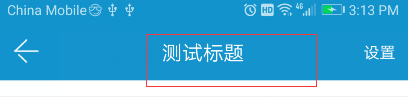
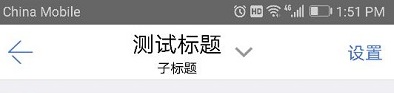
参数说明
| 参数 | 参数类型 | 说明 |
|---|---|---|
| title | String | 需要被设置的标题 |
| subTitle | String | 需要被设置的子标题 |
| clickable | Number | 是否可点击,如果为1,代表可点击,会在标题右侧出现一个下拉图标,并且能被点击监听,如果为0,永远不会走到回调函数,默认为0 |
| direction | String | 箭头的朝向,默认为bottom朝下,使用top时朝上 |
环境支持
quick
setMultiTitle
设置多个标题(会覆盖原有的标题)
quick.navigator.setMultiTitle({
titles: ['tab1', 'tab2'],
success: function(result) {
/**
* 每一次点击tab都会触发
* {
which: 0
}
*/
},
error: function(error) {}
});
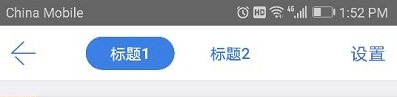
参数说明
| 参数 | 参数类型 | 说明 |
|---|---|---|
| titles | Array[String] | 需要被设置的标题数组 |
返回说明
| 参数 | 参数类型 | 说明 |
|---|---|---|
| which | Number | 当前被点击的是哪一个标题,譬如0是第1个,1是第2个 |
环境支持
quick
show
显示原生导航栏
quick.navigator.show({
success: function(result) {},
error: function(error) {}
});
环境支持
quick
hide
隐藏原生导航栏
quick.navigator.hide({
success: function(result) {},
error: function(error) {}
});
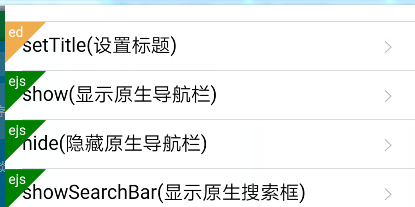
环境支持
quick
showStatusBar
显示状态栏
quick.navigator.showStatusBar({
success: function(result) {},
error: function(error) {}
});
环境支持
quick
hideStatusBar
隐藏状态栏
quick.navigator.hideStatusBar({
success: function(result) {},
error: function(error) {}
});
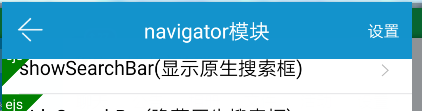
环境支持
quick
hookSysBack
拦截Android中的系统返回,拦截后原有返回功能不再有
quick.navigator.hookSysBack({
success: function(result) {
/**
* Android中每一次按下系统返回就会触发回调
*/
},
error: function(error) {}
});
环境支持
quick-Android
hookBackBtn
拦截导航栏左侧的返回按钮,拦截后原有返回功能不再有
quick.navigator.hookBackBtn({
success: function(result) {
/**
* 每一次按下导航栏左侧返回就会触发回调
*/
},
error: function(error) {}
});
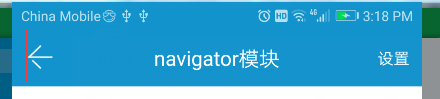
环境支持
quick
setRightBtn
设置右侧第which个按钮,并且监听
quick.navigator.setRightBtn({
isShow: 1,
text: '按钮右1',
// 设置图片的优先级会较高
//imageUrl: 'http://app.epoint.com.cn/staticResource/testicon2.png',
which: 0,
success: function(result) {
/**
* 按钮点击后回调
*/
},
error: function(error) {}
});
右侧第一个
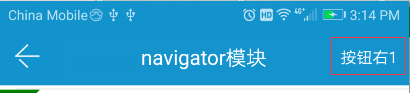
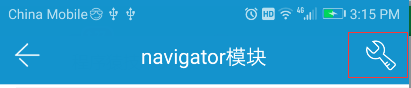
右侧第二个
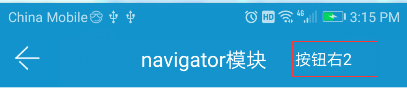
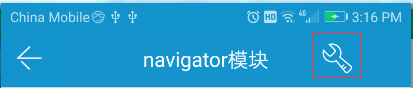
参数说明
| 参数 | 参数类型 | 说明 |
|---|---|---|
| isShow | Number | 是否显示,1代表显示,0代表隐藏,默认为1 |
| text | String | 按钮的文本 |
| imageUrl | String | 按钮的图片,如果设置图片了,会优先显示(覆盖原有的文本) |
| which | Number | 默认为0,代表需要操作的是右侧第几个按钮,从最右侧开始算 |
环境支持
quick
setLeftBtn
设置左侧按钮,并且监听
根据钉钉导航栏设计规范,
钉钉中左侧按钮只在iOS中有效
quick.navigator.setLeftBtn({
isShow: 1,
text: '按钮左',
// 设置图片的优先级会较高
//imageUrl: 'http://app.epoint.com.cn/staticResource/testicon2.png',
// 是否显示下拉箭头,如果带箭头,它会占两个位置,同时覆盖左侧按钮和左侧返回按钮
isShowArrow: 0
success: function(result) {
/**
* 按钮点击后回调
*/
},
error: function(error) {}
});
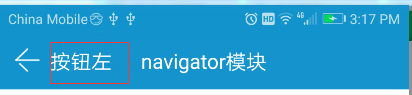
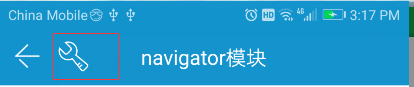
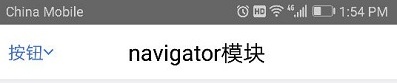
参数说明
| 参数 | 参数类型 | 说明 |
|---|---|---|
| isShow | Number | 是否显示,1代表显示,0代表隐藏,默认为1 |
| text | String | 按钮的文本 |
| imageUrl | String | 按钮的图片,如果设置图片了,会优先显示(覆盖原有的文本) |
| isShowArrow | Number | 默认为0,是否显示下拉图标,如果显示(1)代表是主操作键,会同时占有左侧按钮和左侧返回按钮的位置 |
环境支持
quick
setRightMenu
设置右侧下拉菜单,并且监听
注意,会覆盖右侧按钮1
var iconSrc = 'http://app.epoint.com.cn/staticResource/img_head.png';
quick.navigator.setRightMenu({
isShow: 1,
text: '下拉',
// 设置图片的优先级会较高
//imageUrl: 'http://app.epoint.com.cn/staticResource/testicon2.png',
titleItems: ['按钮1', '按纽2'],
iconItems: [iconSrc, iconSrc],
success: function(result) {
/**
* 按钮点击后回调
* {
which: 0, // 点击的下拉按钮index,从0开始
content: '按钮1' // 点击的按钮的对应文本
}
*/
},
error: function(error) {}
});
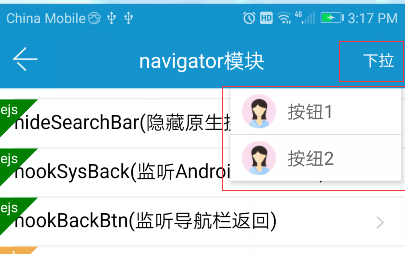
参数说明
| 参数 | 参数类型 | 说明 |
|---|---|---|
| isShow | Number | 是否显示,1代表显示,0代表隐藏,默认为1 |
| text | String | 定位按钮的文本 |
| imageUrl | String | 定位按钮的图片,如果设置图片了,会优先显示(覆盖原有的文本) |
| titleItems | Array[String] | 下拉按钮的文本数组 |
| iconItems | Array[String] | 下拉按钮的图片数组 |
返回说明
| 参数 | 参数类型 | 说明 |
|---|---|---|
| which | Number | 被点击按钮的索引值,从0开始 |
| content | String | 按钮对应的文本 |
环境支持
quick